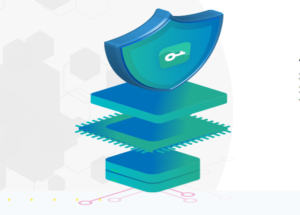আপনি যখন কম্পিউটার সম্পর্কিত সমস্যাটি ভাগ করেন বা গাইড বা টিউটোরিয়াল তৈরি করেন তখন স্ক্রিনটি ক্যাপচার করা প্রয়োজন. আপনি যদি গেমার হন এবং আপনার স্ক্রিনটি স্ট্রিমিং করতে চান তবে আপনার স্ক্রিন রেকর্ডার সরঞ্জামগুলির প্রয়োজন. কম্পিউটারের স্ক্রিন ক্যাপচারের জন্য প্রচুর স্ক্রিন রেকর্ডার রয়েছে. কোনটি সেরা সফ্টওয়্যার সম্পর্কে আপনি বিভ্রান্ত হতে পারেন?
এখানে চিন্তা করবেন না আমি উইন্ডোজের জন্য সেরা জনপ্রিয় স্ক্রিন রেকর্ডারটি ভাগ করতে যাচ্ছি 10. সমস্ত সফ্টওয়্যার সম্পর্কে শেখার পরে আপনি সেরা স্ক্রিন রেকর্ডিং সফ্টওয়্যার সিদ্ধান্ত নিতে পারেন.
তালিকা 5 উইন্ডোজের জন্য স্ক্রিন রেকর্ডার 10
1. নোট স্টুডিও
স্ক্রিনটি রেকর্ড করার জন্য ওবিএস স্টুডিও অন্যতম সেরা ওপেন-সোর্স সফ্টওয়্যার. অ্যাপটি লাইভ স্ট্রিমিং এবং স্ক্রিন রেকর্ডিংয়ের জন্য বিশেষভাবে তৈরি করা হয়েছে. যেখানে আপনি মাল্টি দৃশ্যগুলি যুক্ত করতে পারেন এবং সহজেই একটি অন্য স্ক্রিনে স্যুইচ করতে পারেন. উচ্চ মানের রিয়েল-টাইমে আপনার স্ক্রিনটি রেকর্ড করুন. আওয়াজ সরান এবং একটি অডিও মিক্সার দিয়ে অডিও গুণমান উন্নত করুন. সরঞ্জামটি ব্যবহার করা সত্যিই সহজ. আপনি প্রতিটি বিকল্প সহজেই কাস্টমাইজ করতে পারেন. বিভিন্ন ট্রানজিশন উপলব্ধ. দৃশ্যটি স্যুইচ করার সময় আপনি এই রূপান্তরগুলি প্রয়োগ করতে পারেন. আপনি পুনরায় শুরু করার জন্য শর্টকাটগুলিও তৈরি করতে পারেন, থামুন, রেকর্ডিং বিরতি দিন.
2. ক্যামটাসিয়া
ক্যামটাসিয়া হ'ল ভিডিও রেকর্ডিং এবং ভিডিও সম্পাদক সরঞ্জাম. আপনি পুরো স্ক্রিন বা প্রদর্শনের নির্দিষ্ট অংশগুলি রেকর্ড করতে পারেন. সফ্টওয়্যারটি পরিচালনা করার জন্য আপনার কোনও প্রয়োজনীয়তা দরকার নেই. এটি আপনাকে প্রাক -বিল্ট টেম্পলেট সরবরাহ করে. আপনি টেমপ্লেটগুলি নির্বাচন করতে এবং স্ক্রিনটি রেকর্ড করতে পারেন. আপনি সরানোও করতে পারেন, কাটা, এবং ভিডিও অংশগুলি ছাঁটাই. ভিডিওতে একটি ওয়েবক্যাম দিয়ে আপনার মুখটি ক্যাপচার করুন. স্ক্রিন রেকর্ডিংয়ের সময় আপনি অডিও রেকর্ড করতে পারেন.
ক্যামটাসিয়া লাইব্রেরিতে ট্র্যাকগুলি পাওয়া যায়. যোগ করুন 1000 একটি উচ্চ-পারফরম্যান্স ভিডিও তৈরি করতে ভিডিওগুলির মধ্যে বিভিন্ন রূপান্তর. সবুজ পর্দার প্রভাব সহ পটভূমি প্রতিস্থাপন করুন. কার্সার এফএক্সের মতো বিভিন্ন বৈশিষ্ট্যও রয়েছে, ডিভাইস ফ্রেম, ইন্টারেক্টিভ কুইজ, টীকা, অ্যানিমেশন, থিম, ইত্যাদি. আপনি এই বৈশিষ্ট্যগুলি ব্যবহার করে ভিডিওটি উন্নত করতে পারেন. ক্যামটাসিয়া সফ্টওয়্যার দাম প্রায় 299$ এককালীন হিসাবে.
3. মুভাভি স্ক্রিন রেকর্ডার
মুভাভি স্ক্রিন রেকর্ডার একটি সহজ এবং সহজেই ব্যবহারযোগ্য সরঞ্জাম. ওয়েবিনার তৈরি করতে আপনি স্ক্রিনের স্থির অঞ্চলটি রেকর্ড করতে পারেন, টিউটোরিয়াল, ইত্যাদি. ভিডিওটি রেকর্ড করার পরে আপনি কাট ব্যবহার করে ভিডিওটি সম্পাদনা করতে পারেন, সরানো, ট্রিম সরঞ্জাম. আপনি অঙ্কন সরঞ্জাম সহ ভিডিওতেও আঁকতে পারেন. মুহুর্তটি ক্যাপচার করার জন্য নির্দিষ্ট তারিখ এবং সময়ের জন্য রেকর্ডিংয়ের সময়সূচী করুন. একটি ভিডিও তৈরি করার পরে আপনি ভিডিওটি বিভিন্ন ফর্ম্যাটে সংরক্ষণ করতে পারেন.
4. আইসক্রিম স্ক্রিন রেকর্ডার
আইসক্রিম স্ক্রিন রেকর্ডার একটি খুব সহজেই ব্যবহারযোগ্য এবং সহজ সরঞ্জাম যা আপনাকে তাত্ক্ষণিকভাবে প্রদর্শনটি রেকর্ড করতে সহায়তা করে. মুহুর্তটি ক্যাপচার করতে আপনি মনিটরের অংশটি নির্বাচন করতে পারেন. একটি গেম খেলার সময় স্ক্রিনটি ক্যাপচার করার জন্য একটি গেম মোড উপলব্ধ রয়েছে. আপনি কাটা এবং ক্রপ সরঞ্জামগুলি ব্যবহার করে কিছু ভিডিও অংশগুলি সরিয়ে ফেলতে পারেন. স্ক্রিনটি রেকর্ড করার সময় আপনি রেকর্ডিংটি আবার শুরু করতে বা বিরতি দিতে পারেন. টিউটোরিয়ালটি তৈরি করার সময় কার্সার ক্লিকটি হাইলাইট করুন. পাঠ্য যুক্ত করুন, অ্যানিমেশন, এবং একটি নিখুঁত টিউটোরিয়াল তৈরির জন্য ভিডিওতে প্রভাবগুলি. ভিডিও মোশনকে গতি বাড়িয়ে দিন বা ধীর করুন সমস্ত কিছু ক্যাপচার করুন. স্ক্রিনটি রেকর্ড করার পরে আপনি এটি আরও ভাল রেজোলিউশনের জন্য বিভিন্ন ভিডিও ফর্ম্যাটে সংরক্ষণ করতে পারেন.
5. স্ক্রিনরেক
স্ক্রিনরেক ভিডিও এবং স্ন্যাপশটের মাধ্যমে স্ক্রিনগুলি রেকর্ড করতে ব্যবহার করে. স্ক্রিন রেকর্ডিংয়ের সময় আপনি অডিও রেকর্ড করতে পারেন. ভিডিওটি রেকর্ড করতে বা স্ন্যাপশট নিতে কেবল একটি বোতাম টিপুন এবং স্ক্রিনের অঞ্চলটি নির্বাচন করুন. আপনি রেকর্ডিং শুরু করার আগে ভিডিওর গুণটি নির্বাচন করতে পারেন. স্ক্রিনের তাত্ক্ষণিক ক্যাপচারের জন্য শর্টকাটগুলি তৈরি করুন.
সুতরাং এই শীর্ষ 5 উইন্ডোজের জন্য সেরা স্ক্রিন রেকর্ডার 10. আমি আশা করি এই পোস্টটি আপনাকে সেরা স্ক্রিন রেকর্ডিং সরঞ্জামটি খুঁজে পেতে সহায়তা করতে পারে. এই পোস্ট সম্পর্কে আপনার যদি কোনও পরামর্শ থাকে. আপনি নীচে আপনার মতামত সঙ্গে মন্তব্য করতে পারেন.


![নিবন্ধ সম্পর্কে আরও পড়ুন 20+ আইফোনের জন্য আধুনিক কালো ওয়ালপেপার [বিনামূল্যে ডাউনলোড করুন]](https://toolpub.com/wp-content/uploads/2021/11/yousef-alfuhigi-yuuAGGXfe54-unsplash-240x300.jpg)